W10专业版无法下载和更新应用程序提示0x80072EFF怎么解决
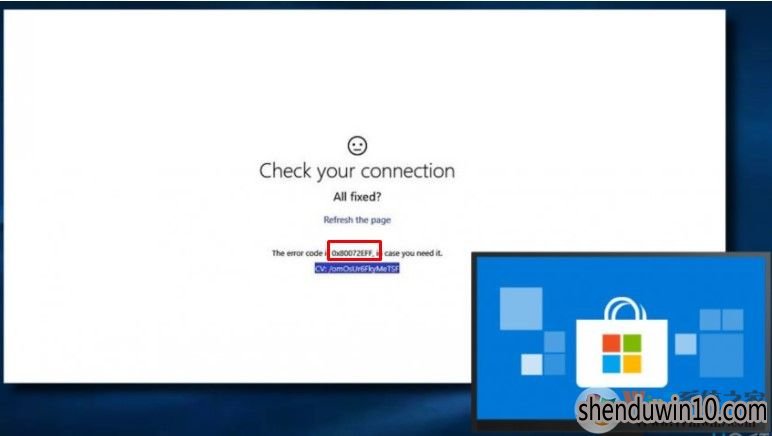
方法1.重置Windows应用商店缓存
1.按Windows键+ S,然后在搜索栏中输入wsreset.exe。
2.右键单击wsreset.exe搜索结果,然后选择以管理员身份运行。
3.执行该命令后,将出现“Windows应用商店”窗口之后的“黑色命令提示符”窗口。
方法2.删除本地缓存
1.按Windows键+ R打开运行。
2.复制%localappdata%\\\\ Packages \\\ Microsoft.WindowsStore_8wekyb3d8bbwe \\\\ LocalState命令并将其粘贴到运行中。
3.单击确定打开目录。
4.找到缓存文件夹并右键单击它并删除其中的所有文件和文件夹。
方法3.重新注册Windows Store
1.打开搜索并键入PowerShell。
2.右键单击PowerShell条目并选择以管理员身份运行。
3.复制并粘贴以下命令:
Get-AppXPackage -AllUsers | Foreach {Add-AppxPackage -DisableDevelopmentMode -Register“$($ _。InstallLocation)AppXManifest.xml”}
4.按Enter执行它并等待进程完成。
方法4.更改Internet选项
1.按Windows键+ S,然后键入控制面板。
2.点击控制面板选项并打开Internet选项。
3.打开“ 高级”选项卡并向下滚动,直到看到以下选项:
使用SSL 2.0
使用SSL 3.0
使用TSL 1.0
使用TSL 1.1
使用TSL 1.2
4.选中这些选项,然后单击“ 确定”按钮。
总结:以上就是W10专业版系统无法下载和更新应用程序提示0x80072EFF错误的解决方法了,希望对大家有帮助。
- 专题推荐
- 深度技术系统推荐
- 1深度技术 Ghost Win10 x86 装机版 2016年05月
- 2深度技术Ghost Win10 x64位 特别纯净版v2018.01(绝对激活)
- 3深度技术Ghost Win10 X64 精选纯净版2021v03(激活版)
- 4深度技术 Ghost Win10 32位 装机版 V2016.09(免激活)
- 5萝卜家园Windows11 体验装机版64位 2021.09
- 6深度技术Ghost Win10 x64位 多驱动纯净版2019V08(绝对激活)
- 7深度技术Ghost Win10 X32位 完美装机版2017.09月(免激活)
- 8深度技术Ghost Win10 (64位) 经典装机版V2017.07月(免激活)
- 9深度技术Ghost Win10 x64位 完美纯净版2019年05月(无需激活)
- 10深度技术Ghost Win10 X32增强修正版2017V01(绝对激活)
- 深度技术系统教程推荐

